Для отключения автоматического создания файлов миниатюр thumbs.db нужно выполнить одну из двух следующих инструкций.
Их две по причине различий комплектации версий Windows. Так, например, в Windows Home Premium не предусмотрен инструмент «Редактор локальной групповой политики», поэтому первым способом выполнить изменение настроек там не получится. 🙁
Способ первый:
Выполните команду gpedit.msc
Это можно сделать открыв меню «Выполнить» комбинацией клавиш Win+R (или открыв меню «Пуск» — «Все программы» — «Стандартные» — «Выполнить«):
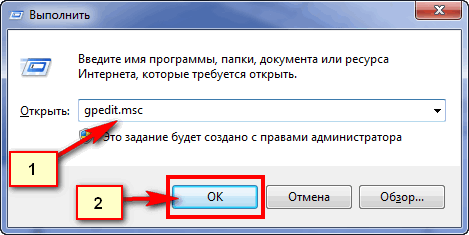 Шаг 1. Выполните gpedit.msc
Шаг 1. Выполните gpedit.msc
Если после нажатия на «ОК» открылся «Редактор локальной групповой политики«, то всё замечательно — делаем дальше. Если нет — переходите ко второму способу.
В редакторе групповой политики откройте раздел «Конфигурация пользователя» — «Административные шаблоны» — «Компоненты Windows» — «Проводник Windows» и двойнім кликом откройте пункт «Отключить кэширование эскизов в скрытых файлах thumbs.db«:
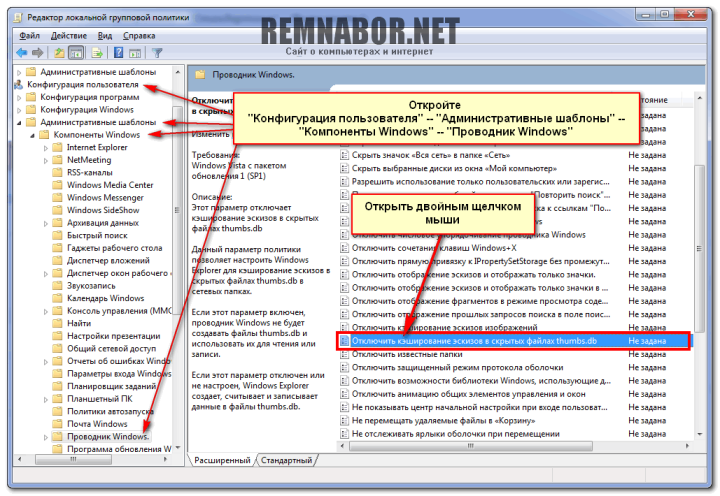 Откройте в редакторе раздел «Проводник Windows «
Откройте в редакторе раздел «Проводник Windows «
После открытия пункта «Отключить кэширование эскизов в скрытых файлах thumbs.db» в новом окне с таким же заголовком устанавливаем значение «Включено«, отметив этот пункт как на скриншоте и нажав «Ok«:
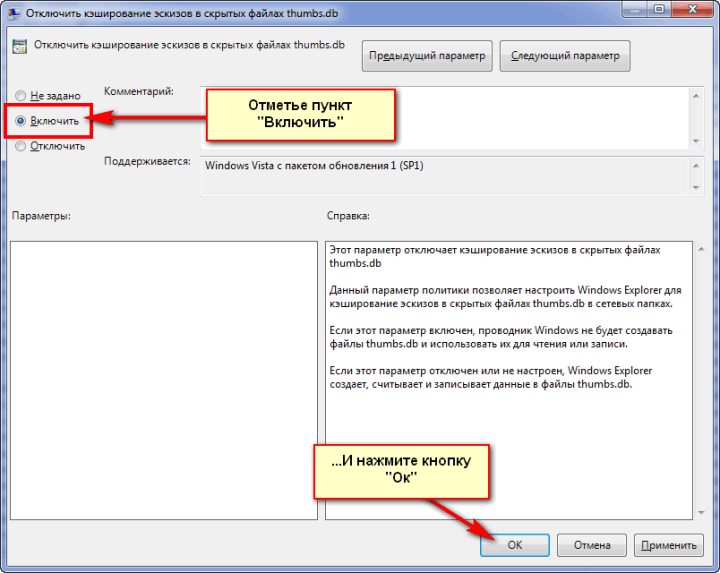 Включите эту политику
Включите эту политику
Всё. Осталось перезагрузить компьютер и файлы thumbs.db создаваться больше не будут!
Способ второй:
Однако в некоторых комплектациях Windows такого инструмента как «Редактор локальной групповой политики» нет. Поэтому тут приходится вносить изменения прямо в реестр.
Для этого откройте редактор реестра, а в нем ветку
HKEY_CURRENT_USERSoftwareMicrosoftWindowsCurrentVersionPoliciesExplorer
Откройте меню «Правка» — «Создать» -> Параметр DWORD (32 бита).
Имя параметра должно быть NoThumbnailCache , и значение — 1 (его можно указать дважды щелкнув по нему мышкой).
Всё. После этого нужно также как и в первом варианте, закрыть редактор реестра и перезагрузить компьютер.
